Las barras negras se refieren a las que se muestran en el modo pantalla ancha que seguramente has notado en la parte superior e inferior de una película o de un clip de vídeo. Te preguntarás, ¿por qué se tienen estas barras negras en el vídeo?
¡Buena pregunta! Las barras negras son usadas para una mejor experiencia visual en todos los dispositivos multimedia con diferentes radios de aspecto. Agregando barras negras a un vídeo lo hace más atractivo, así como impartir un sentimiento cinemático a los espectadores. La presentación del vídeo es igualmente importante al contenido, por lo cual la mayoría de las personas prefieren agregar estas barras negras a sus vídeos mientras lo publican en Facebook y YouTube. En el momento de producción del cine, las personas en la industria usan el término Cinemascope para estas barras negras.
Mejores editores de vídeo para agregar barras negras
El mejor software de edición de vídeo es uno que tiene todas las características para hacer una película de cine y le permite a cualquier volverse un cineasta. Una interfaz fácil de usar y poderosas herramientas son las necesarias en tales editores de vídeo. Deben permitir a cualquiera sin presupuesto, experiencia o equipo de alta tecnología crear un vídeo que llame la atención. Algunos del software que hemos escogido para ti son Wondershare Filmora, VSDC, y Adobe Premiere Pro.
1. Wondershare Filmora
Wondershare Filmora es una de las mejores aplicaciones de edición de vídeo en el mercado que te ayudará a agregar barras negras a tu vídeo mediante las formas de títulos. Una vez que las barras negras de pantalla ancha son creadas, la aplicación te permite aplicar maravillosos filtros cinemáticos a tu proyecto. Veamos cómo:
Paso 1: Arranca Filmora, y da clic en la opción de Archivo -> Importar medios, e importa tus archivos de origen a la biblioteca multimedia.
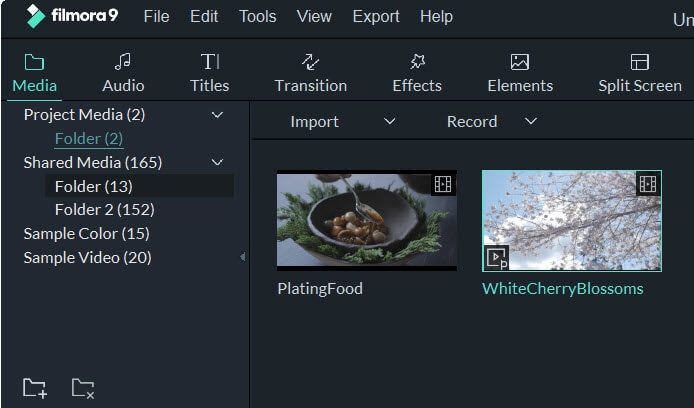
Paso 2: Una vez que importaste los archivos de origen a la biblioteca multimedia, puedes simplemente dar clic en la miniatura del vídeo y arrastrarlo/soltarlo debajo en la línea de tiempo. Entonces ve a la pestaña Títulos, agrega cualquier título que quieras en la línea de tiempo, y después da clic derecho para seleccionar Edición avanzada.
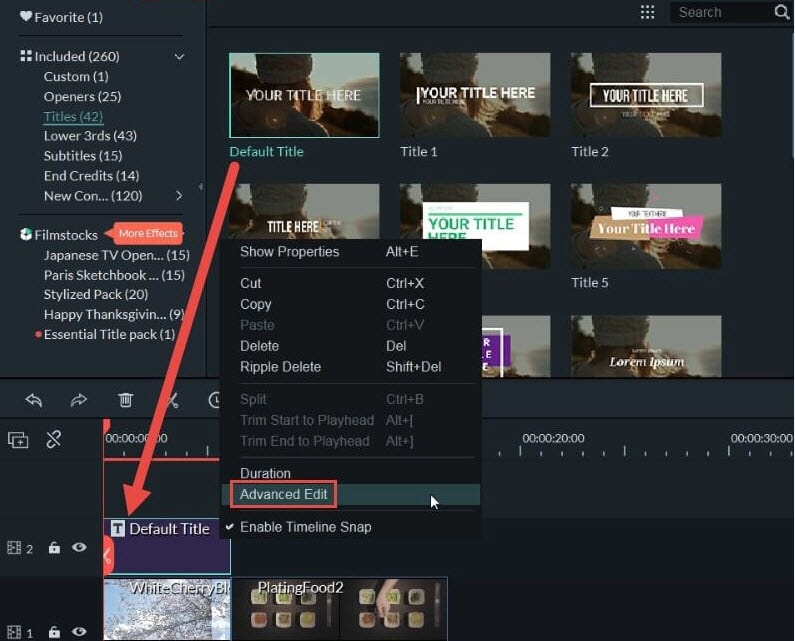
Paso 3: Ahora que has escogido Edición Avanzada desde el menú que aparece, una nueva ventana va a emerger mostrando opciones para personalizar el título. Recuerda que nuestra meta es agregar una barra negra al vídeo. Así, si cualquier texto muestra aparece en la pantalla, puedes dar clic en el y borrarlo. Desde la barra superior de esta ventana emergente escoge el ícono de formas, y selecciona la forma de rectángulo.
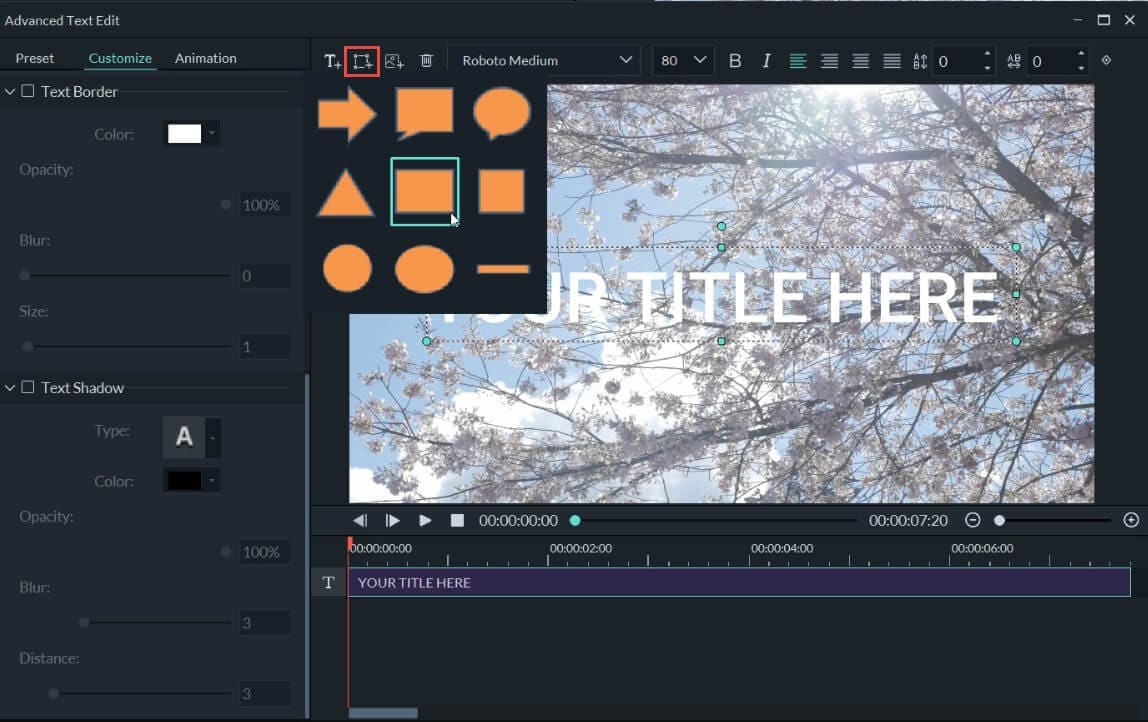
Paso 4: Agrega dos formas rectangulares en la parte superior e inferior del vídeo respectivamente. Después puedes cambiar su tamaño manualmente para ajustar al largo y ancho del fotograma del vídeo para asegurarte de que ambas barras están alineadas.
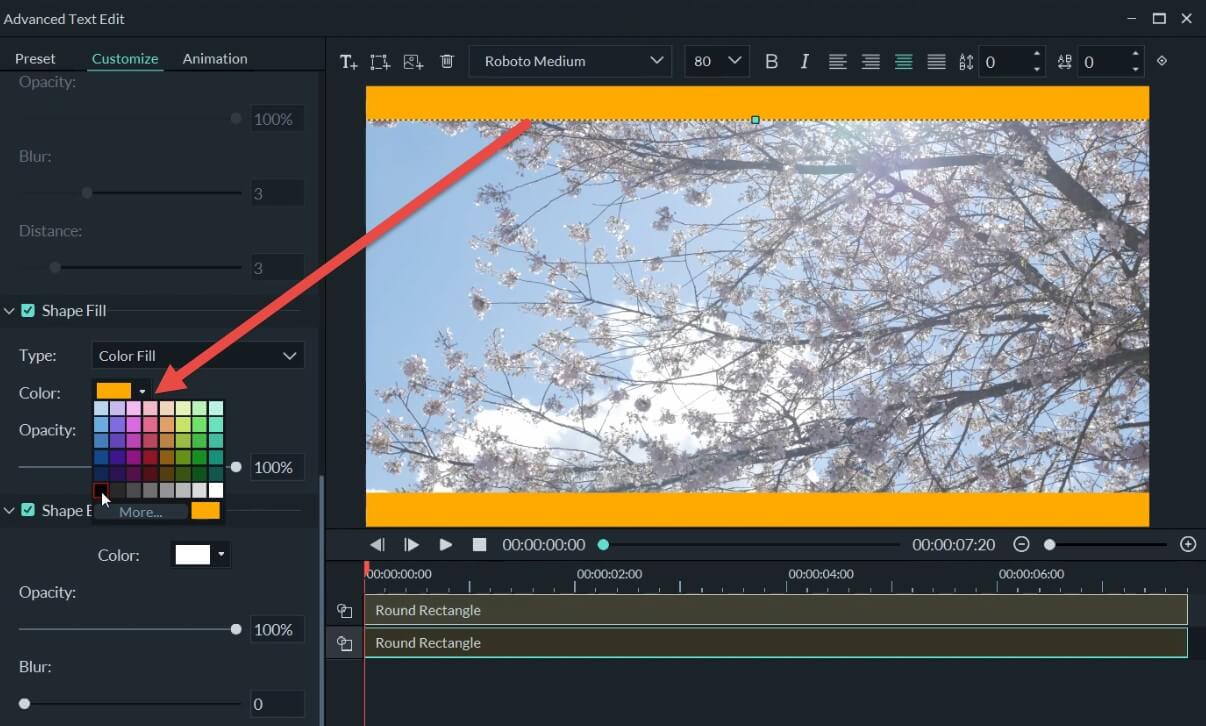
Paso 5: Después navega hacia abajo a la opción de color en la izquierda. Cambia el color a negro de ambas barras para crear las barras negras. Da clic en OK para guardar los cambios.
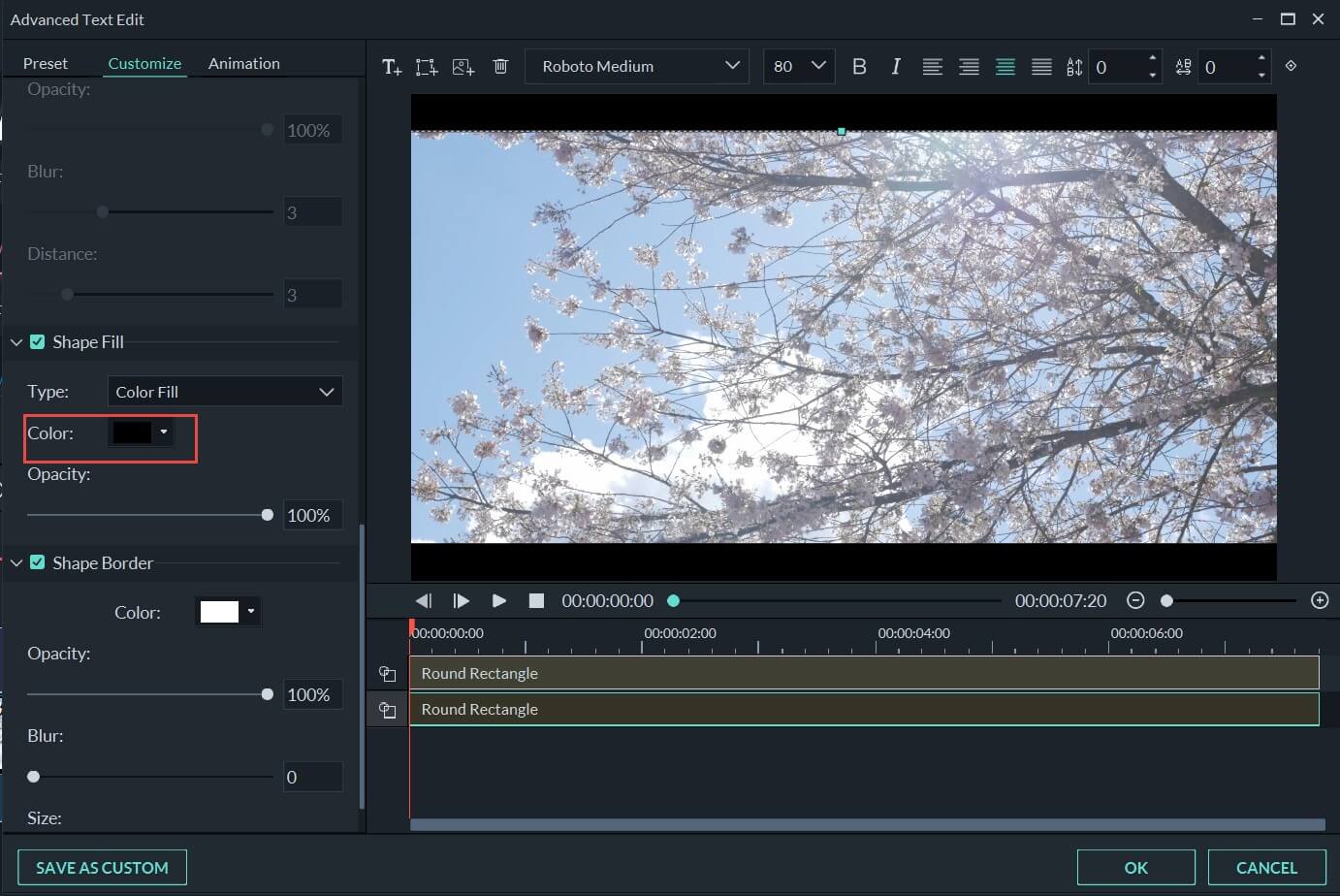
Paso 6: Después de que terminas de crear las barras negras, puedes ir a la pestaña de Efectos -> Filtros, después aplicar el filtro que quieras a tu vídeo. Esto lo hará lucir más cinemático.

Paso 7: Finalmente, da clic en Exportar para guardar y exportar tu vídeo. Filmora te da acceso a todas las opciones de formatos populares. ¡Esto significa que puedes convertir tu vídeo en cualquier formato que gustes! Estás listo.

2. Editor de Vídeo VSDC
VSDC es un software de edición de vídeo en un nivel profesional y ofrece una técnica de edición no lineal. Viene en una variedad de funciones como enmascarar, animación y corrección de color, que puede tomar una edición nuestra al siguiente nivel. Para agregar barras negras en VSDC, puedes seguir los pasos a continuación:

Fuente de Imagen: Sitio Oficial VSDC
- Abre el programa e importa el vídeo que deseas editar dando clic en la pestaña de Importar contenido desde la pantalla inicial.
- Usando el menú en el lado izquierdo, agrega un objeto rectangular a la escena.
- Ahora, usa la pestaña de Pincel de color desde el menú en la parte superior, escoge el color negro y pinta él dentro del rectángulo.
- Ve a la ventana de Propiedades y selecciona "Establecer el mismo tamaño que el principal" para ajustar la barra negra al ancho de la escena de vídeo. Después ajusta manualmente al alto que desees.
- Una vez que has creado una barra negra, da clic derecho sobre él y presiona duplicar para crear una similar.
- Arrastra y coloca las pantallas negras en la parte superior e inferior de la escena como lo pretendías.
3. Adobe Premiere Pro
Adobe Premiere Pro ha sido lanzado como sucesor del Adobe Premiere en 2003. Es una aplicación de edición de vídeo basada en una línea de tiempo, desarrollada por Adobe Sistemas. Es una aplicación ampliamente usada para editar vídeos, televisión, vídeos en línea y comerciales en ambos sistemas operativos Windows y Mac. Para agregar barras negras en Adobe Premiere Pro, sigue los siguientes pasos:

Fuente de Imagen: Tutorial Fácil de Adobre Premiere Pro
- Arranca la aplicación de Adobe Premiere Pro.
- Importa el vídeo que necesitas editar en el proyecto (Trata creando una línea de tiempo de 1920 x 1080 HD).
- Arrastra el vídeo y suéltalo en la secuencia de línea de tiempo.
- Ahora una capa de ajustes necesita crearse y colocarse arriba del área de metraje.
- Busca por la opción de Ajustar desde la pestaña de Efectos. Arrastra y suéltalo en la capa de ajustes.
- Ahora abre el panel de control y selecciona 13% en Superior, así como Inferior.
Las barras negras van a aparecer en todo tu proyecto de vídeo.
Escoge una que te guste y crea tu magia
Hemos enlistado arriba unos pocos de los mejores softwares de edición de vídeo disponibles en el mercado. Cada uno tiene sus méritos propios y funciones especiales, y puedes usarlos para agregar barras negras para tu vídeo y ¡crear tu propia magia! Déjanos saber qué piensas desde tu experiencia dejando un comentario debajo.



